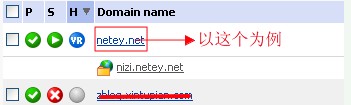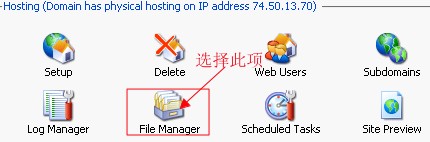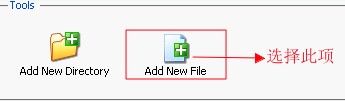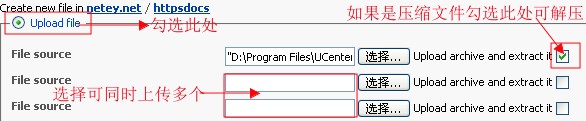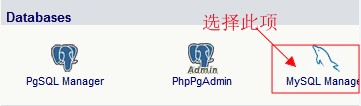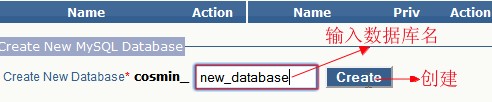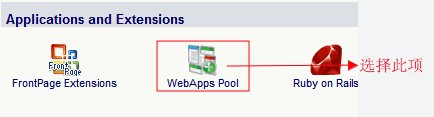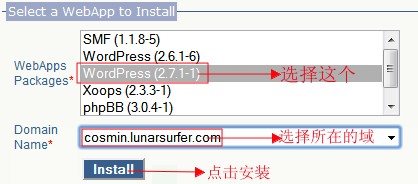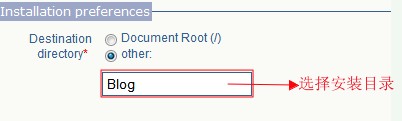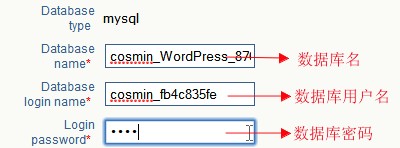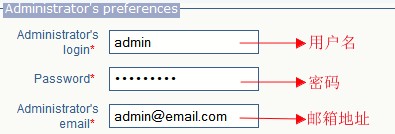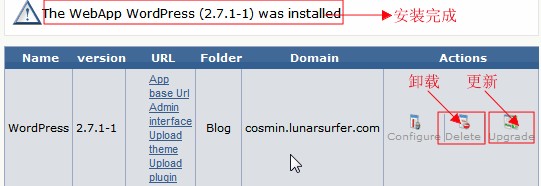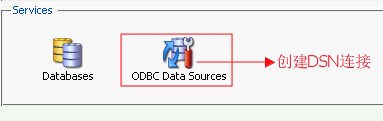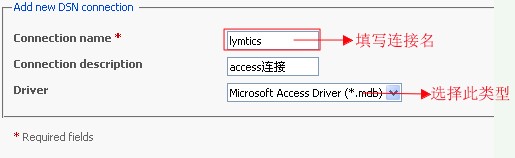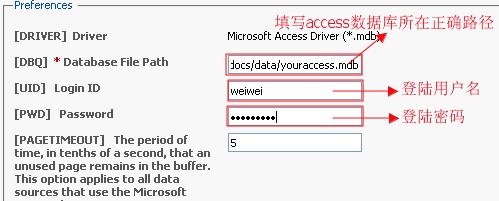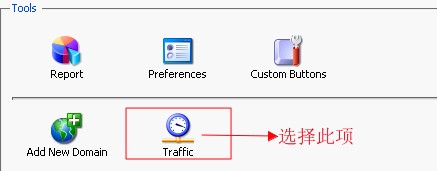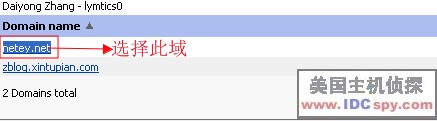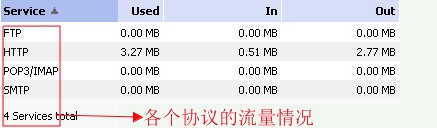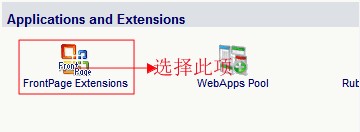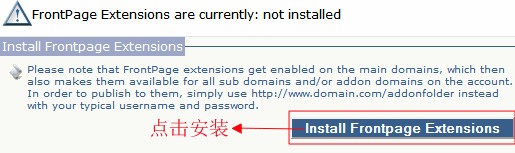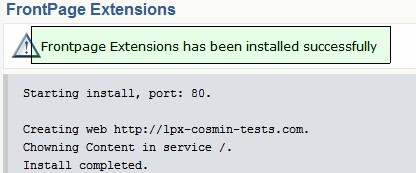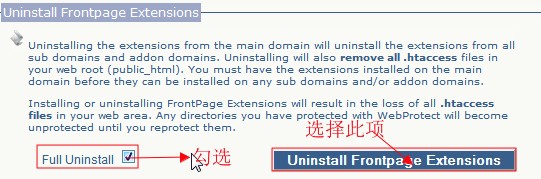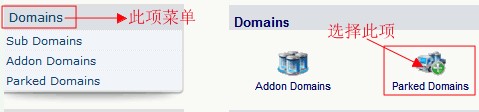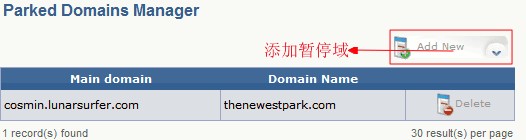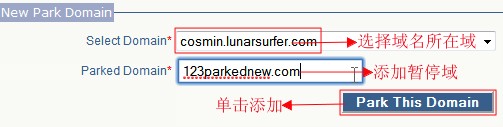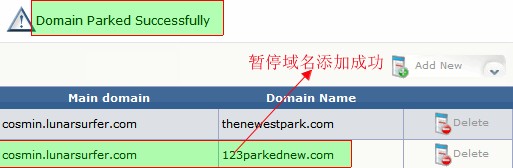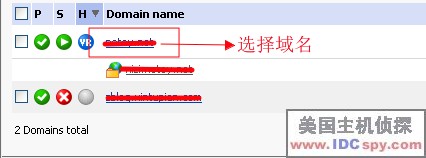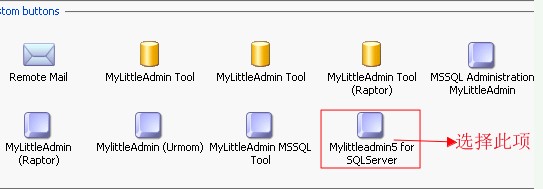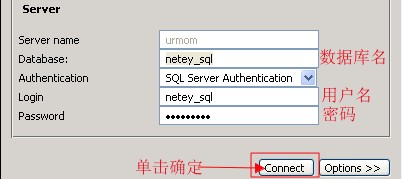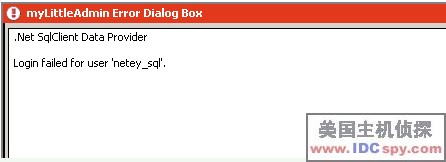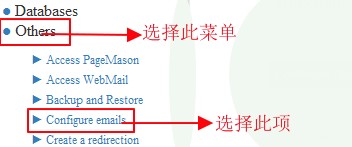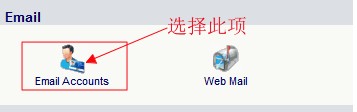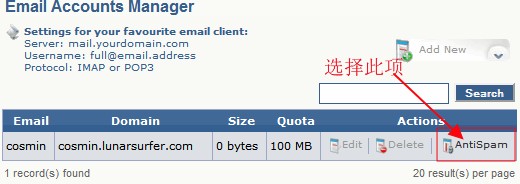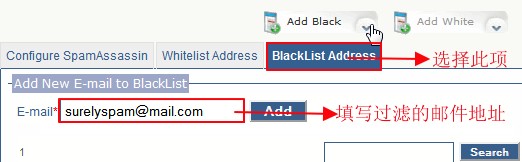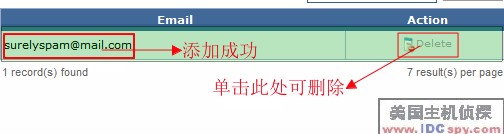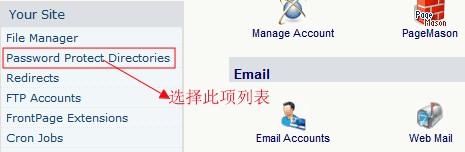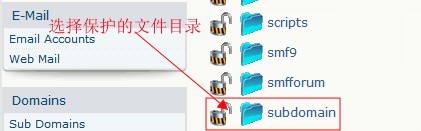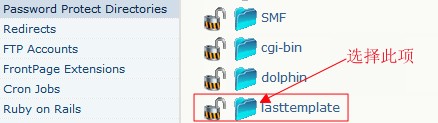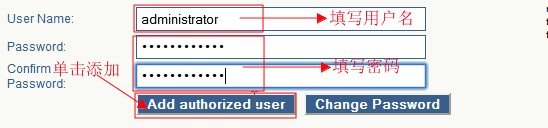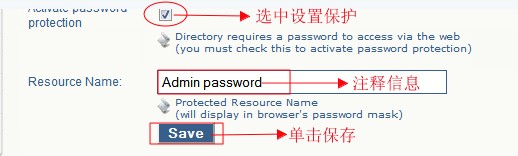在对LunarPages空间文件进行管理时,我们可以通过FTP工具进行上传,下载或者删除一些文件,不过有时可能由于网络或服务器问题上传速度会比较慢,由于LunarPages主机提供在线上传文件功能,因此我们可以通过这种方式来对文件进行上传并且速度相对来说还是比较快的,下面来说一下具体的操作步骤:
1、首先登陆的Lunarpages账户进入Plesk控制面板中,然后选择Home选项 ,在域名列表中选择上传文件所在的域名(下面以netey.net)为例:
2、选择域名进入管理页面后,在Hosting菜单栏下选择“File Manager”选项,如下图所示:
3、接下来在Tools菜单栏下选择Add New File选项进行上传文件设置,如下图:
4、在设置页面中勾选Upload file选项,选择所需要上传的文件(如果是压缩文件,可以购选后面的方框,这样就可以在上传的同时进行解压了),如果需要上传多个可以选中下面的选项进行添加(一般可以同时上传3个),具体设置如下图:
5、上述信息设置好后单击OK按钮上传文件,上传完以后我们就可以在文件管理器中查看刚刚上传的文件了。在上传设置过程中我们也可以自行创建新文件,具体如下:

备注:上述过程是在Plesk面板中设置的,另外上传文件的大小一般都限制在2M以内(当然可以通过php.ini文件进行修改),因此建议在线上传文件的大小最好不要过大,如果想了解更多关于LunarPages主机知识可以访问美国主机侦探论坛进行交流学习!
原创文章,转载请注明: 转载自国外主机评测
本文链接地址: LunarPages在线上传文件教程
文章的脚注信息由WordPress的wp-posturl插件自动生成